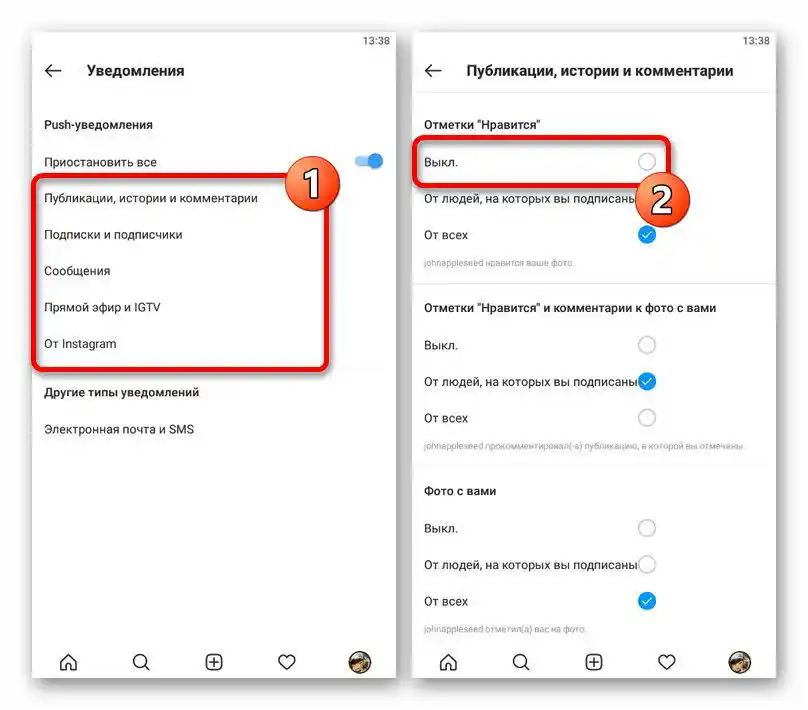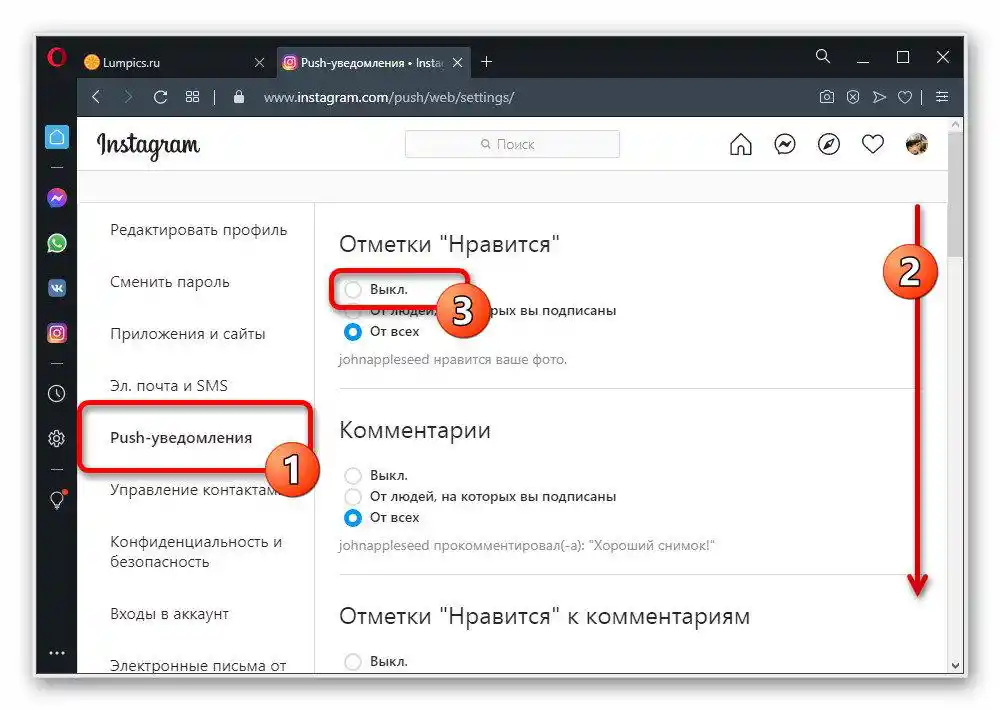المحتوى:
الخيار 1: الجهاز المحمول
يمكن تعطيل الإشعارات في تطبيق Instagram المحمول من خلال ثلاثة أقسام مختلفة، حيث تكون الخيارات في كل منها ذات صلة في مواقف معينة. كما يوجد حل أكثر شمولية يتطلب تغيير الإعدادات النظامية بغض النظر عن نظام التشغيل.
اقرأ أيضًا: تفعيل الإشعارات في Instagram
إعدادات الحساب
- عند وجودك في عميل Instagram الرسمي، انتقل إلى الصفحة الرئيسية للملف الشخصي وفي الزاوية العلوية اليمنى افتح القائمة الرئيسية للتطبيق. هنا يجب النقر على الخيار "الإعدادات" في نهاية قائمة الأقسام.
- بعد الانتقال إلى الصفحة المعنية، اختر "الإشعارات". في هذه الشاشة يمكنك استخدام شريط التمرير "إيقاف الكل"، لتعطيل أي إشعارات على الفور لفترة معينة، والتي يتم تحديدها من خلال نافذة منبثقة.
- لإجراء تعطيل أكثر انتقائية، انقر على أحد الخيارات الموجودة أدناه واطلع على قائمة الخيارات المقدمة. أيًا كان الخيار الذي تختاره، يجب عليك وضع علامة بجوار الخيار "إيقاف"، الموجود في بداية القسم.
![الانتقال إلى تعطيل الإشعارات في الإعدادات في تطبيق إنستغرام]()
لن نقوم بمراجعة كل قسم من إعدادات، حيث أن الإجراءات في جميع الحالات متطابقة تمامًا ولا تتطلب حفظ.علاوة على ذلك، إذا واجهت صعوبات، يمكنك ببساطة الاطلاع على الوصف المختصر للوظيفة تحت معلمات قسم معين.
- الاستثناء الوحيد من القالب العام للإجراءات هو "الإشعارات عبر البريد الإلكتروني وSMS"، الموجودة في كتلة منفصلة على صفحة "الإشعارات". لتعطيل نوع معين من الإشعارات، يكفي تحريك شريط التمرير إلى اليسار.
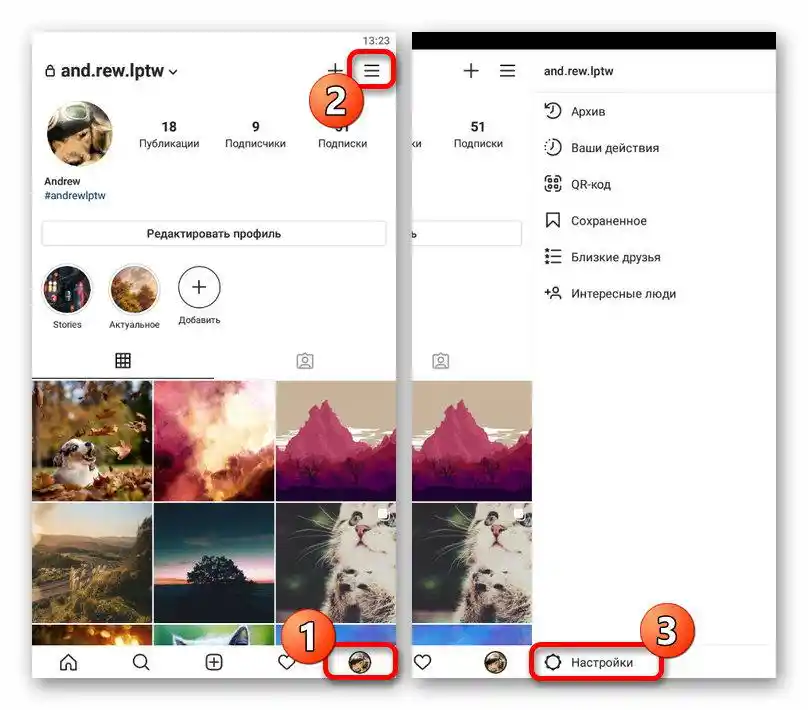
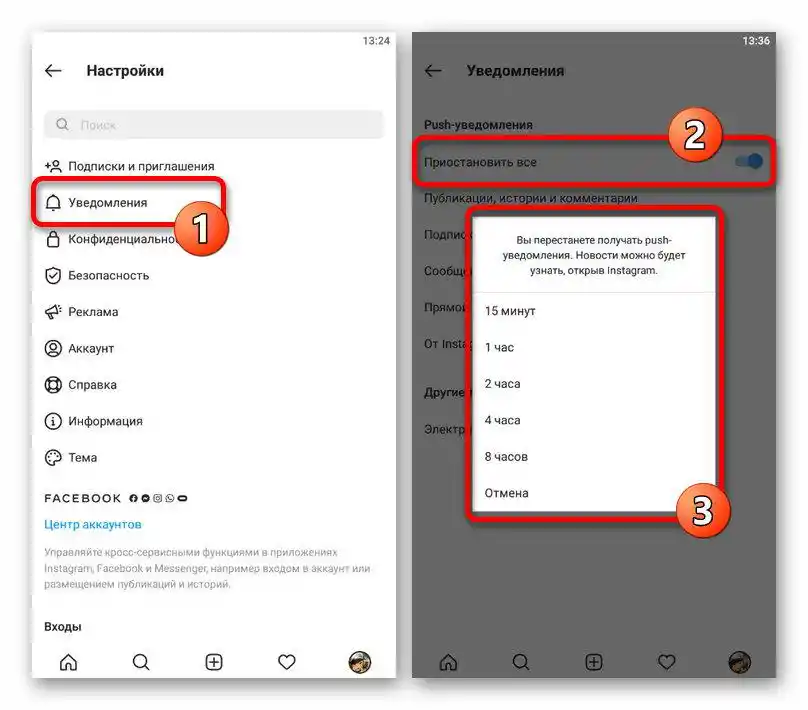
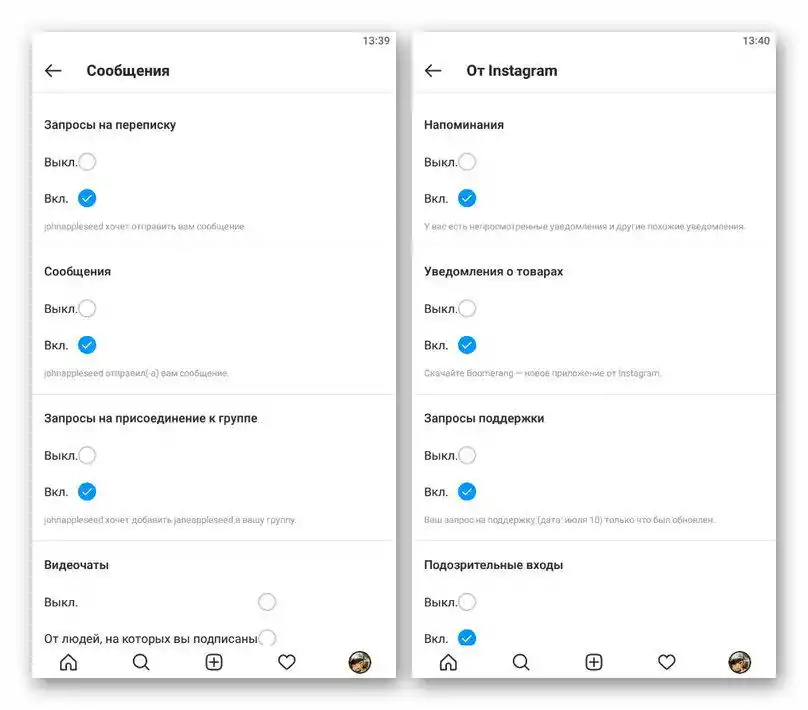

إعدادات الدردشات
- على الرغم من وجود بند "الرسائل" بين الإعدادات المذكورة أعلاه، إلا أن هذا الحل قد يسبب إزعاجًا، لأنه يؤثر على جميع المستخدمين في نفس الوقت. إذا كنت ترغب في تعطيل الإشعارات لدردشة معينة، يجب أولاً فتح Direct باستخدام الرمز في الزاوية العلوية اليمنى من التطبيق والانتقال إلى المحادثة المطلوبة.
- اضغط على الرمز الذي يحتوي على علامة تعجب مقلوبة في زاوية الصفحة لفتح الإعدادات، واختر نوع الإشعارات. هناك نقطتان متاحتان هنا، تتعلقان بالرسائل ومكالمات الفيديو، وتعطيلهما يتم عن طريق تحريك شريط التمرير إلى اليمين.
- إذا كنت بحاجة إلى تنفيذ هذه المهمة لعدة دردشات، يمكنك الضغط لفترة قصيرة على المحادثة في قسم "الدردشات" وتعطيلها من النافذة المنبثقة. لا تتطلب هذه العملية تأكيدًا أو حفظًا يدويًا للإعدادات الجديدة.
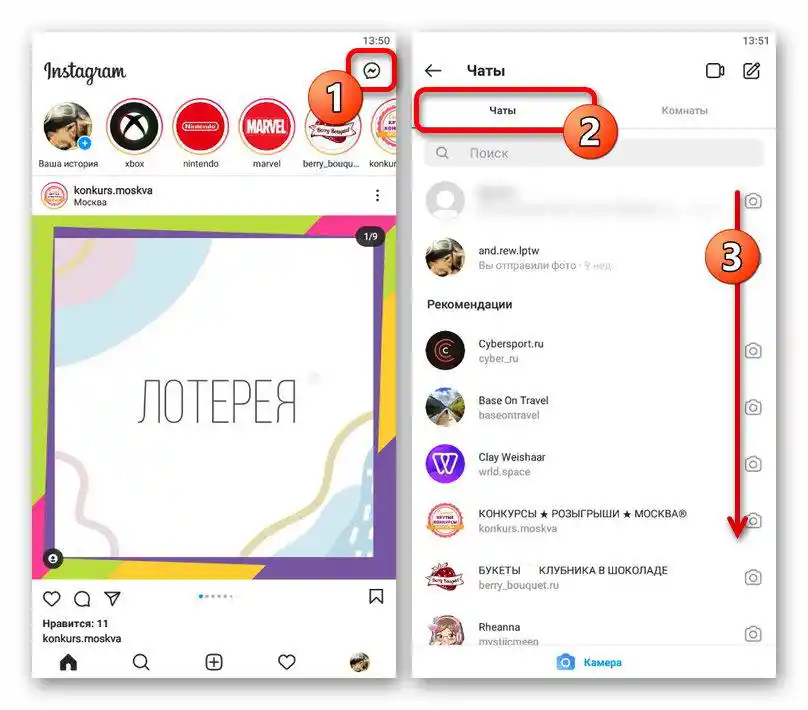
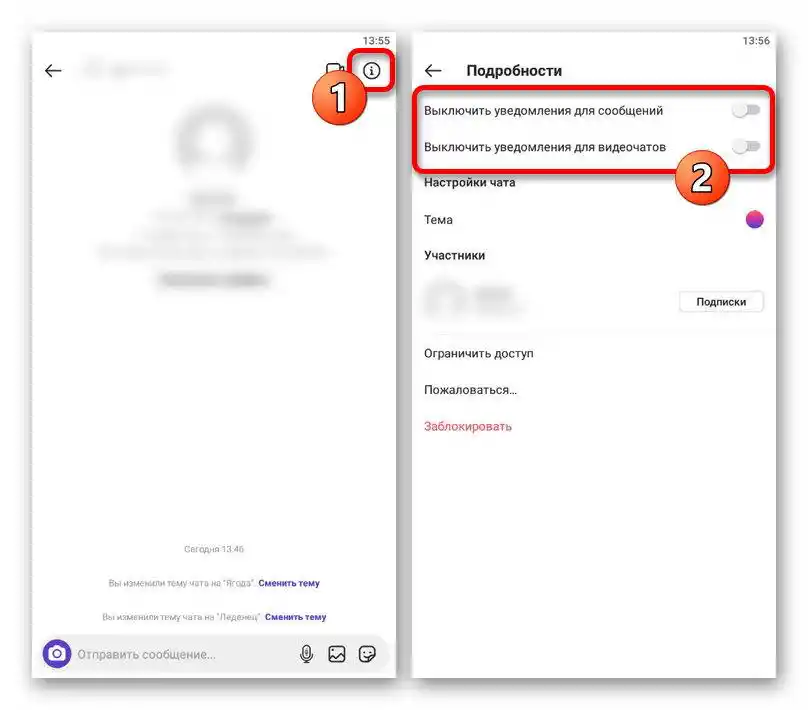
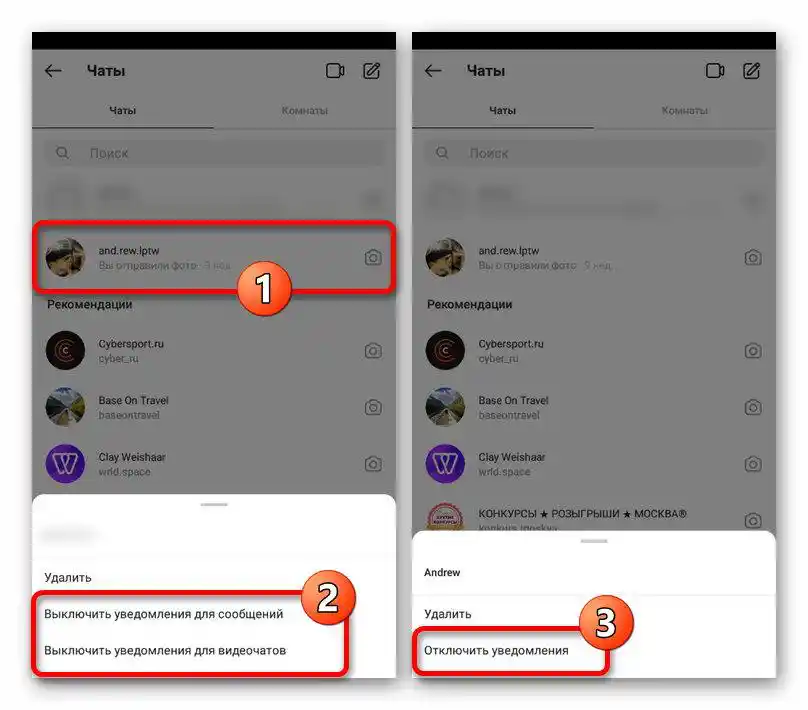
أحيانًا بدلاً من النقاط المذكورة، قد يكون هناك خيار واحد فقط "تعطيل الإشعارات". يتم تعطيلها في هذه الحالة بنفس الطريقة.
الإشعارات المخصصة
- في صفحة كل مستخدم من قائمة اشتراكاتك، توجد إعدادات فردية تسمح بتنفيذ المهمة المعنية.للاستمرار إلى الإعدادات، افتح ملف الشخص المطلوب واضغط على أيقونة الجرس في الشريط العلوي.
- قم بتحريك كل شريط تمرير معروض إلى الجهة اليسرى وإذا لزم الأمر انتقل إلى الإعدادات في قسم "البث المباشر". هنا يكفي تعيين علامة "إيقاف الإشعارات" ومن ثم ببساطة إغلاق النافذة المنبثقة.
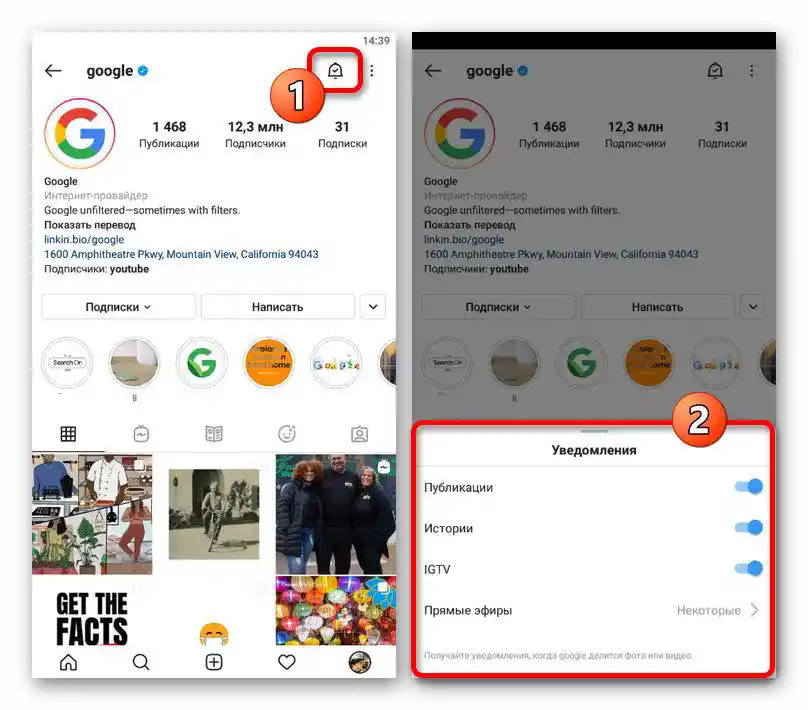
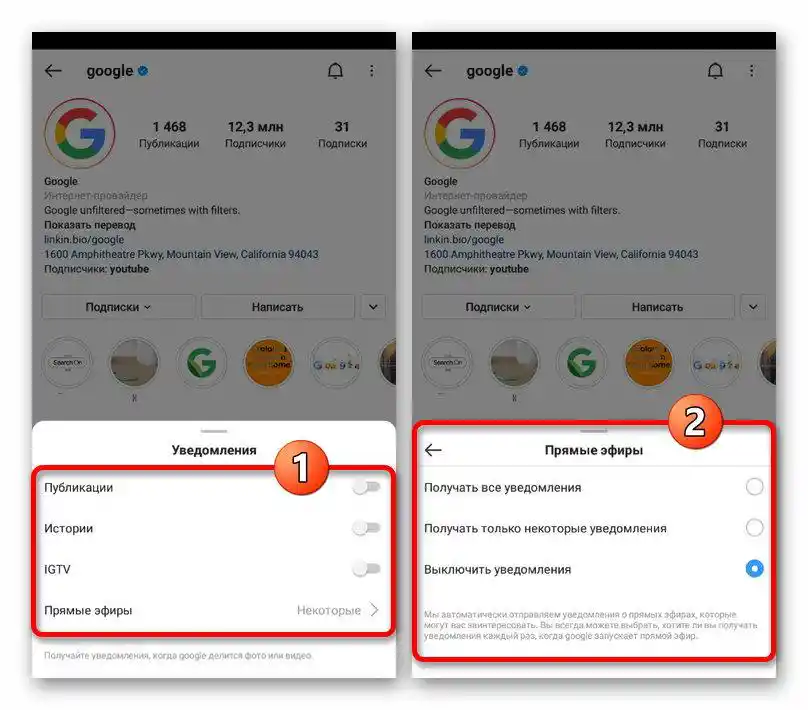
نود أن نلاحظ بشكل منفصل أنه بالنسبة لكل اشتراك جديد، تكون الإشعارات معطلة بشكل افتراضي، باستثناء الإعدادات المتعلقة بالبث المباشر. لهذا السبب، تتطلب الإجراءات فقط في حال قمت بتغيير الإعدادات بنفسك سابقًا.
الإشعارات على الهاتف
الحل الأخير، كما تم ذكره سابقًا، هو إيقاف الإشعارات من خلال إعدادات النظام في الهاتف المحمول. هذه الطريقة متاحة بالتساوي على أجهزة Android وiOS، وتتطلب إجراءات شبه مماثلة.
Android
لإيقاف الإشعارات على منصة Android، يجب استخدام التطبيق النظامي "الإعدادات"، حيث يجب فتح "التطبيقات" واختيار "Instagram" من القائمة العامة. يتم تعطيل الإشعارات في قسم "الإشعارات" باستخدام مفتاح التبديل العام "عرض الإشعارات" أو الخيارات الفرعية، حسب الوظيفة التي تهمك.
لمزيد من التفاصيل: إيقاف الإشعارات على Android
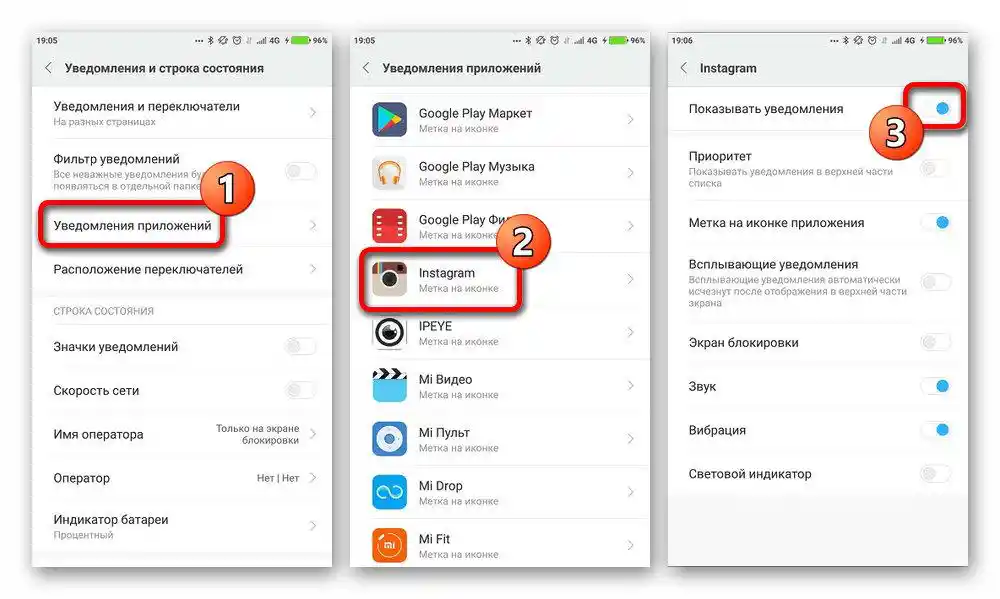
على بعض الأجهزة، يتطلب الأمر أولاً الانتقال إلى إعدادات الإشعارات ثم اختيار تطبيق Instagram.لن نقوم بمراجعة كل خيار، من المهم فقط أن نعرف أن ترتيب الإجراءات قد يختلف.
iOS
على iPhone، لإيقاف الإشعارات، يجب فتح التطبيق النظامي "الإعدادات"، الانتقال إلى قسم "الإشعارات" واختيار "Instagram". هنا، يكفي تحريك شريط التمرير "السماح بالإشعارات" إلى الجهة اليسرى لحظر جميع الإشعارات، أو استخدام الخيارات الموجودة أدناه.
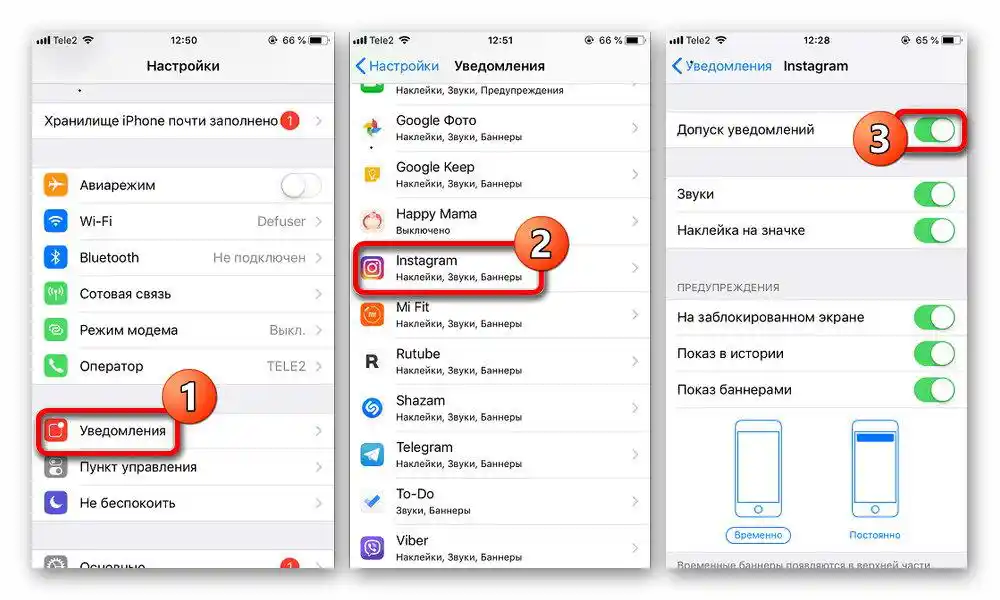
يرجى ملاحظة أن إلغاء تفعيل الإشعارات من خلال الإعدادات الرئيسية للهاتف الذكي سيؤدي إلى توقف إعدادات التطبيق الرسمي عن العمل. ومع ذلك، فإن هذا لا ينطبق على القيم نفسها، وبالتالي سيكون ساريًا فقط حتى يتم تفعيل الإشعارات بواسطة الوسائل النظامية.
الخيار 2: الكمبيوتر
عند استخدام موقع Instagram على الكمبيوتر، يمكن إيقاف الإشعارات عن طريق تغيير إعدادات الحساب أو المتصفح. الاختلاف الرئيسي عن العميل المحمول، باستثناء الواجهة، هو عدم وجود إعدادات فردية للمستخدمين في الاشتراكات.
إعدادات الحساب
- من أي قسم في الموقع، افتح القائمة الرئيسية بالنقر بزر الماوس الأيسر على صورة الملف الشخصي في الزاوية العلوية اليمنى، واختر "الإعدادات". هنا، يجب أولاً الانتقال إلى علامة التبويب "إشعارات الدفع".
- لإيقاف نوع معين من الإشعارات، ضع علامة بجانب الخيار "إيقاف" في القسم المناسب. يتم إجراء التغييرات بسرعة، ولكن قد تكون غير متاحة أحيانًا.
![إيقاف إشعارات في الإعدادات على موقع Instagram]()
لا يوجد تقسيم مرئي إلى فئات هنا، ولكن في نفس الوقت توجد إعدادات تتعلق تقريبًا بكل وظيفة في الموقع. لفهم أفضل لما يفعله كل خيار، تأكد من قراءة المساعدة القصيرة في أسفل القسم.
- بالإضافة إلى إشعارات الدفع، يمكنك إيقاف إرسال الإشعارات عبر رقم الهاتف وعنوان البريد الإلكتروني. لذلك، هناك علامة تبويب منفصلة "البريد الإلكتروني و SMS".
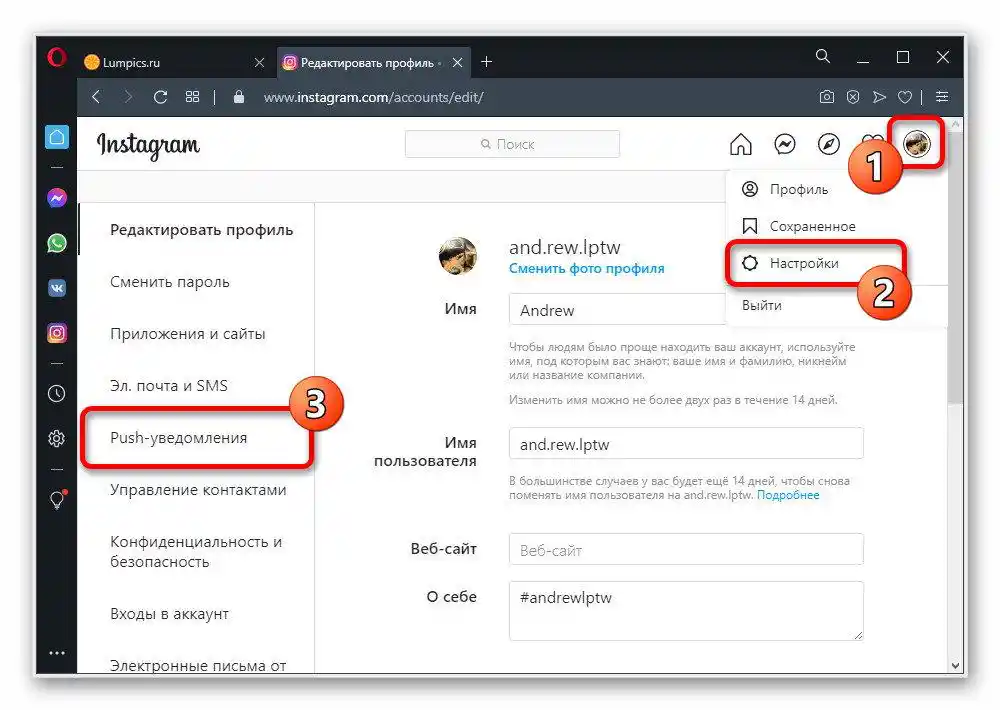
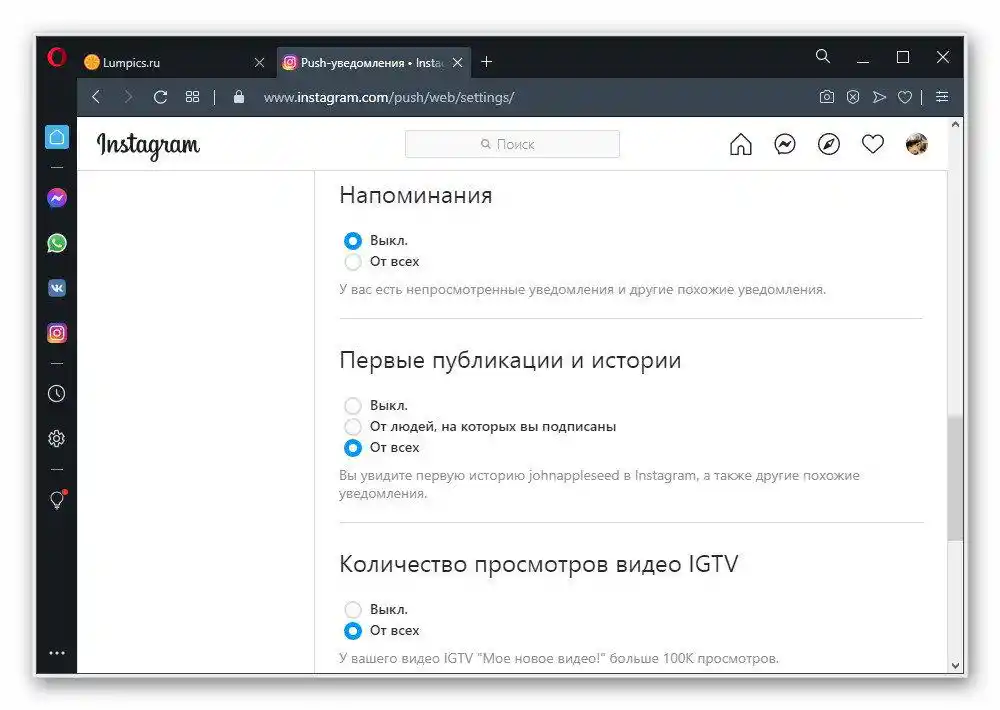
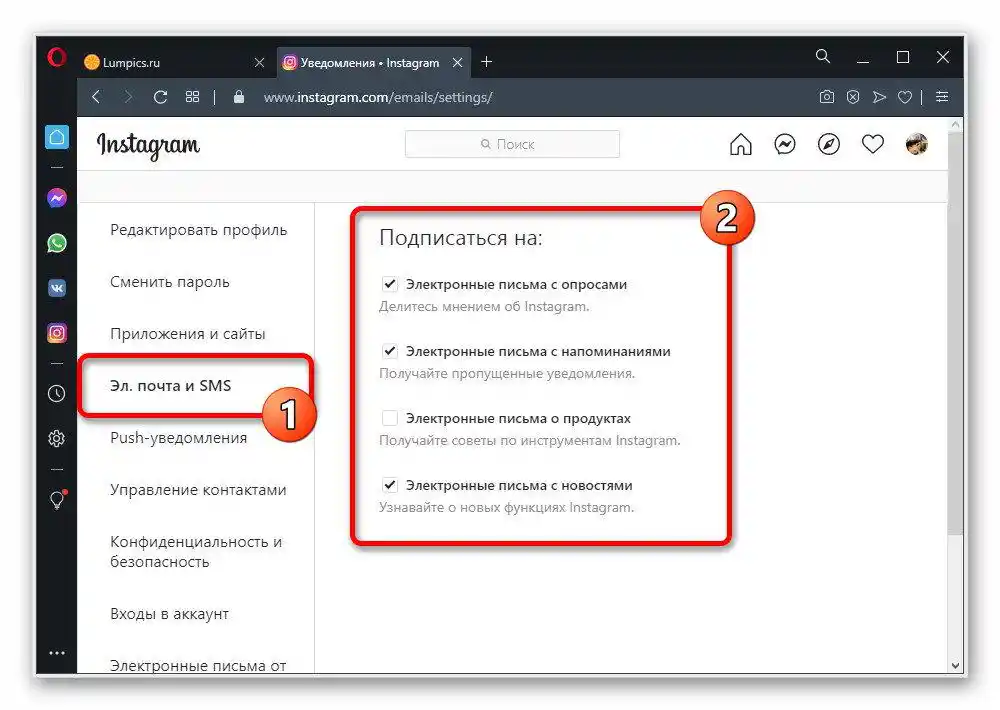
تتم المهمة عن طريق إزالة العلامة بجانب الخيارات المحددة.لا يتطلب حفظ مستقل في هذه الحالة، ويمكن قول الشيء نفسه عن جميع المعلمات السابقة.
معلمات الدردشات
- لإيقاف الإشعارات في Direct لمحادثة معينة، انقر بزر الماوس الأيسر على أيقونة المراسلة في الشريط العلوي واختر المحادثة. بعد ذلك، استخدم الزر الذي يحمل صورة علامة التعجب المقلوبة في الزاوية العلوية اليمنى فوق سجل الرسائل.
- قم بتحديد خانة "إيقاف الإشعارات للرسائل" ويمكنك مغادرة قسم الإعدادات، مكرراً الإجراء السابق. للأسف، بغض النظر عن المحادثة، سيكون هناك دائماً خيار واحد فقط متاح.
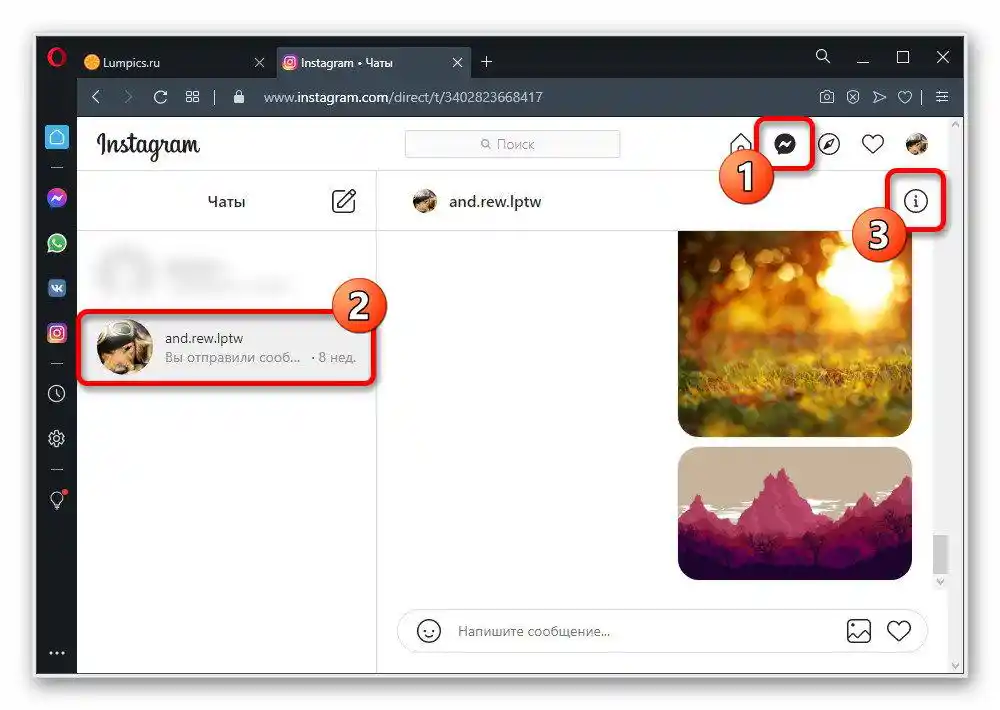
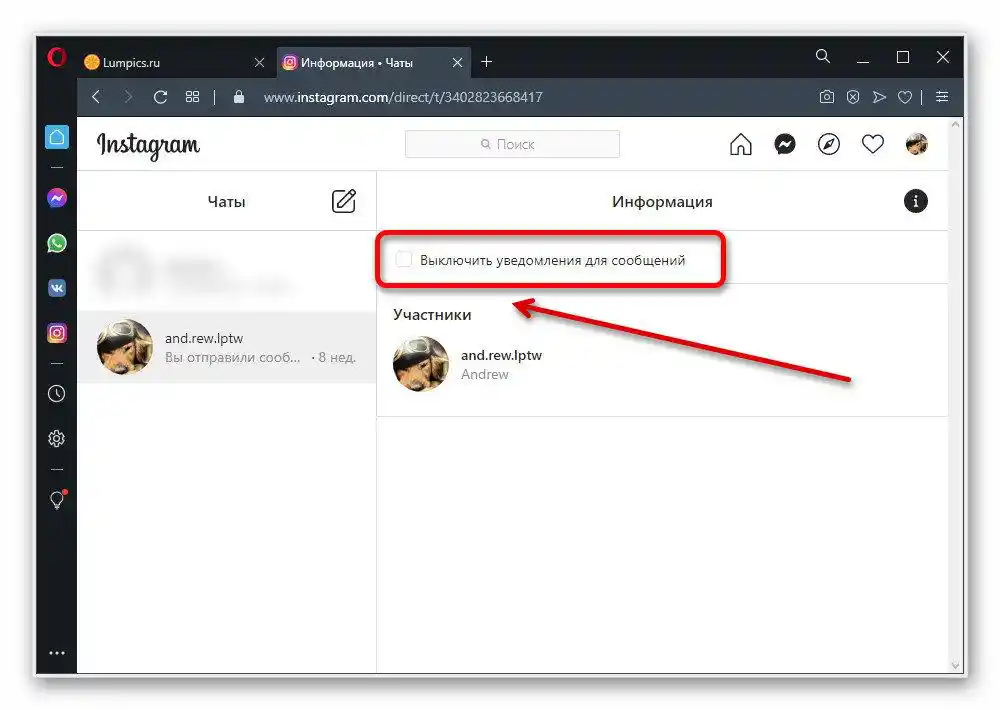
الإشعارات في المتصفح
- يمكن تعطيل الإشعارات في Instagram، كما هو الحال في أي موقع ويب، من خلال متصفح الإنترنت. تتوفر أول إمكانية لتفعيل أو تعطيل الإشعارات عند تسجيل الدخول إلى الموقع في نافذة منبثقة.
- إذا كنت قد سمحت في البداية بعرض الإشعارات، يمكنك تصحيح ذلك من خلال الإعدادات، التي يتم فتحها عبر القائمة الرئيسية للبرنامج. سننظر فقط في خيار واحد من المتصفح، بينما تتطلب الخيارات الأخرى إجراءات مشابهة تقريباً.
اقرأ أيضاً: تعطيل الإشعارات في المتصفح
- من بين قائمة الأقسام، ابحث وانتقل إلى "إعدادات الموقع". عادةً ما يكون الخيار موجوداً داخل كتلة "الخصوصية والأمان".
- قم بالتمرير لأسفل قليلاً وافتح قسم "الإشعارات" ضمن فئة "الامتيازات".
- في الخطوة التالية، ابحث عن الخيار "Instagram" في قسم "السماح"، باستخدام حقل النص "بحث" لتسهيل المهمة.بعد ذلك، يجب النقر على الزر الذي يحتوي على ثلاث نقاط عمودية.
- من قائمة القيم المتاحة، اختر "حظر". إذا تم القيام بكل شيء بشكل صحيح، سينتقل Instagram إلى فئة "حظر"، مع التوقف عن إرسال الإشعارات بأي وسيلة.
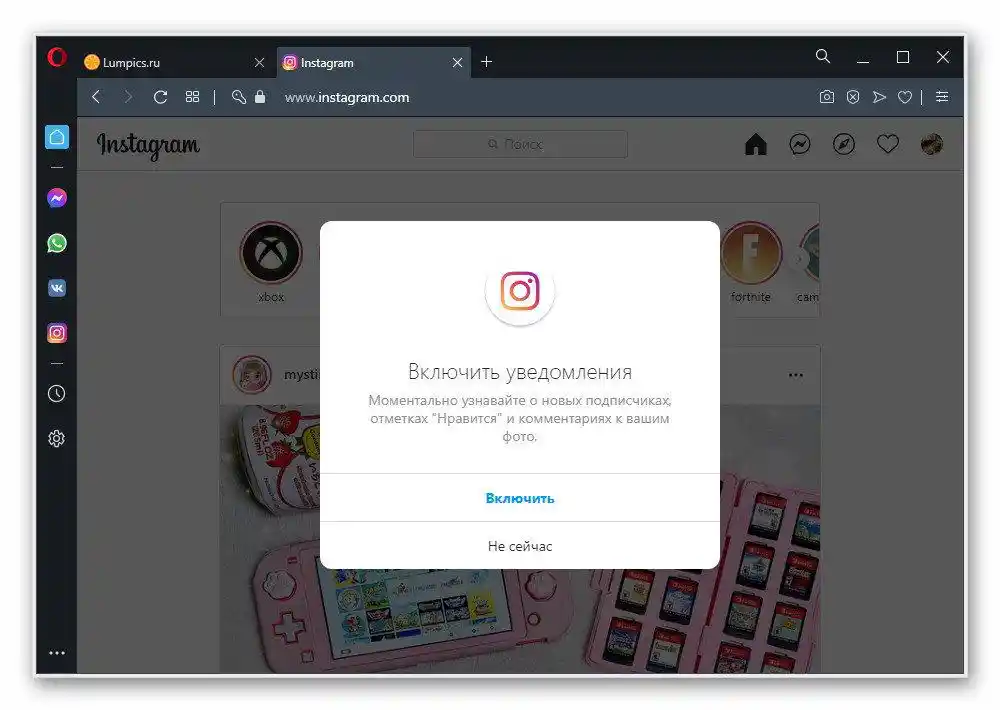
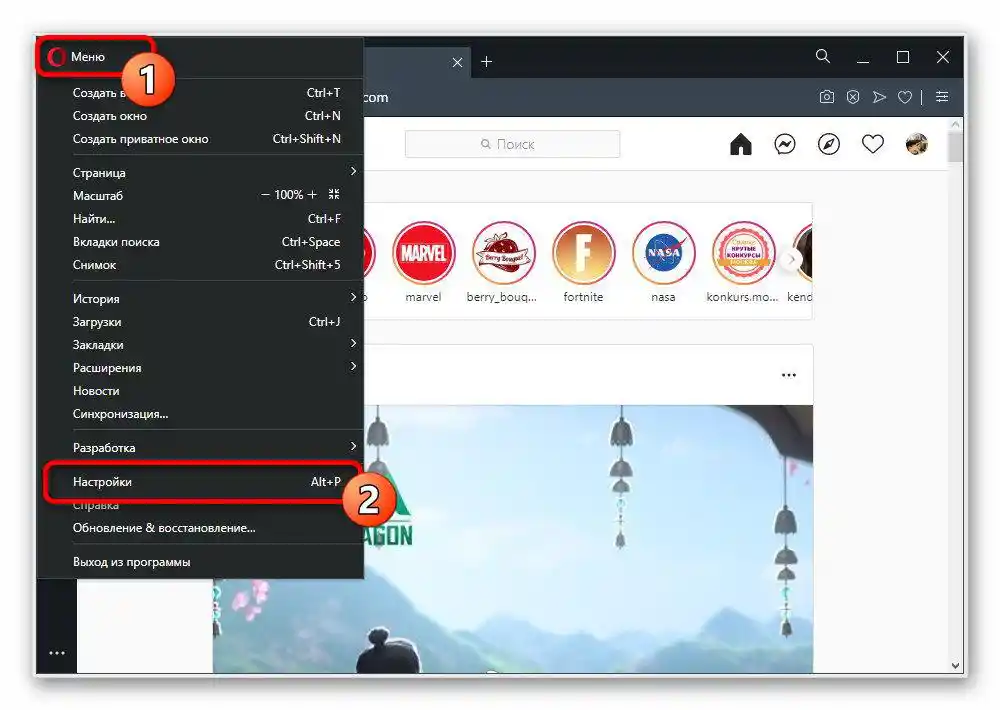
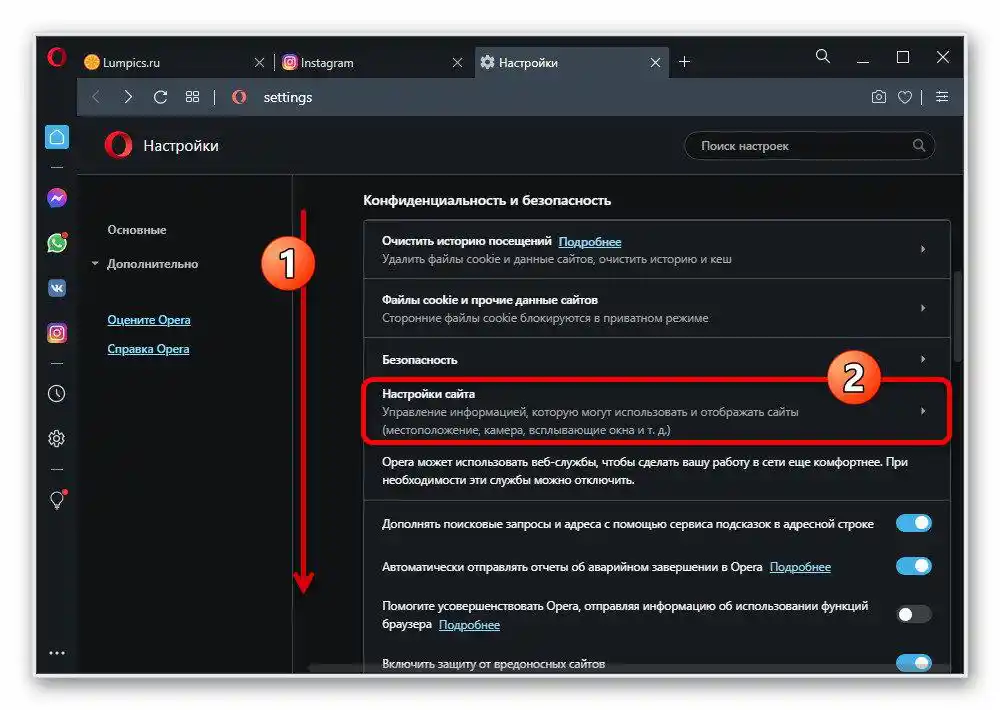
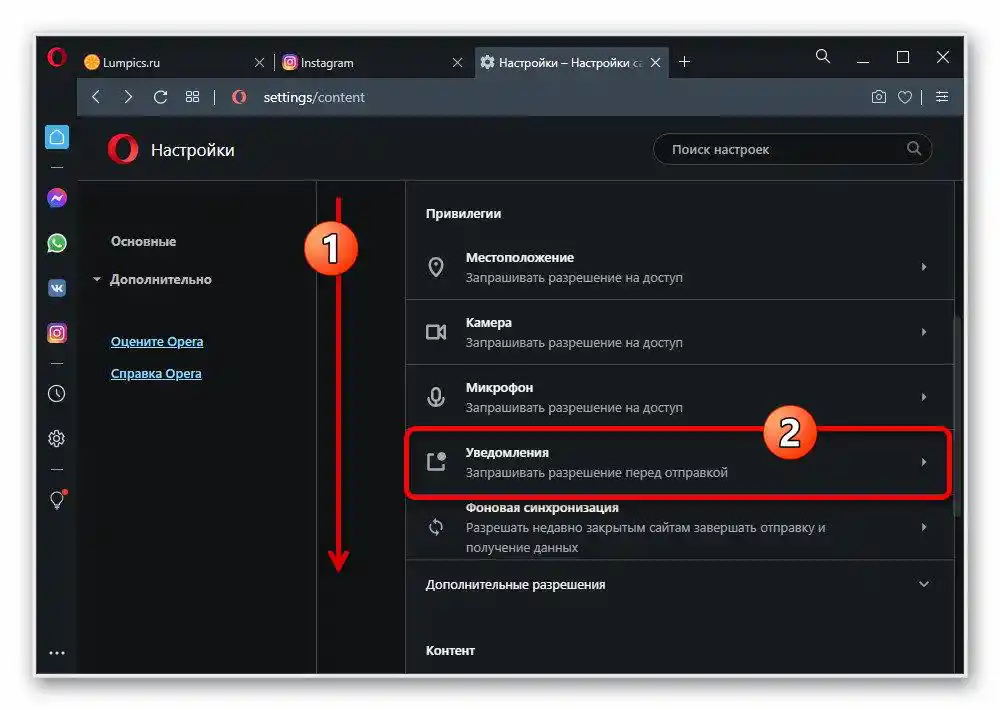
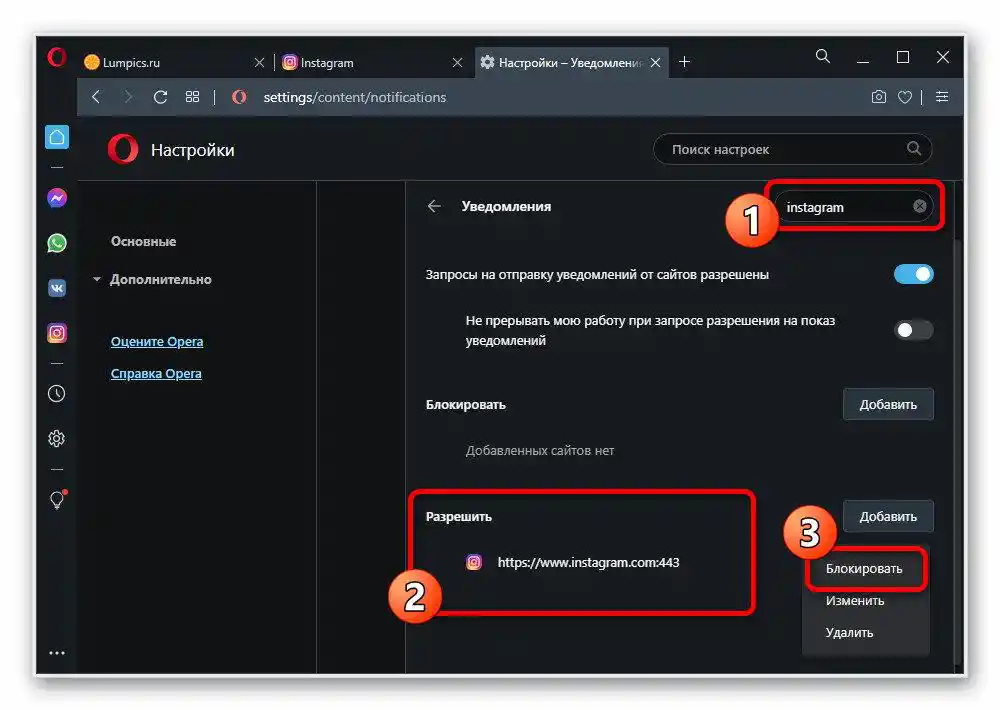
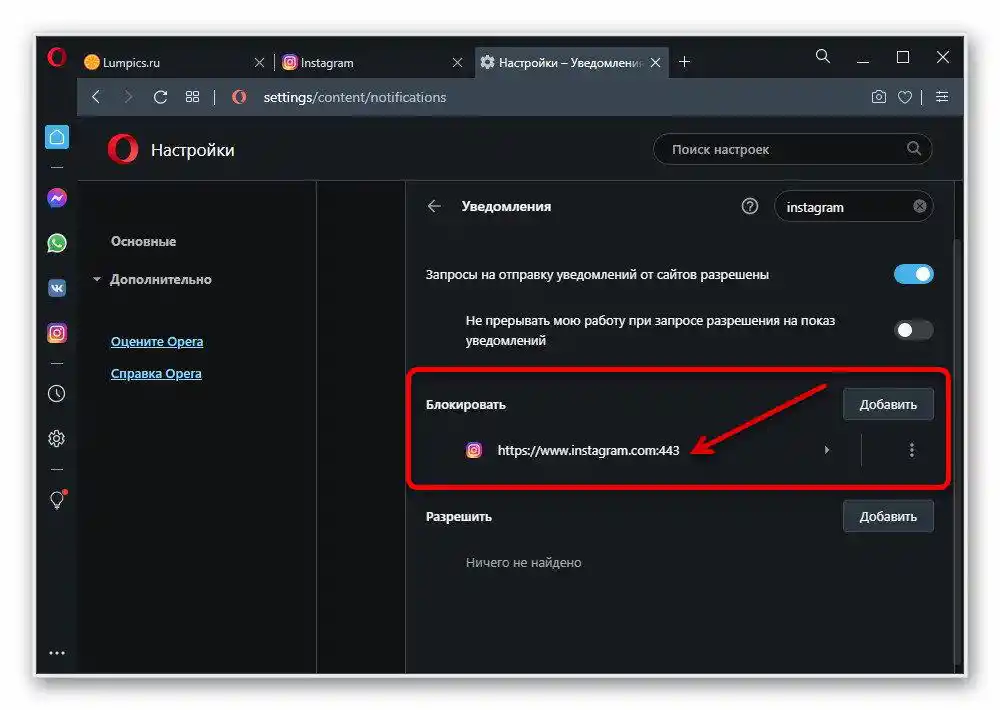
التعديلات المدخلة تتعلق فقط بالإشعارات التي يمكن للموقع إرسالها كإشعارات دفع. هذا لن يؤثر على بعض إعدادات الحساب مثل الرسائل عبر البريد الإلكتروني وSMS.